Беспроводные наушники AirPods от Apple стали популярным выбором для многих пользователей благодаря своему удобству и качеству звука. Однако, как и любая другая техника, иногда возникают проблемы с их исправной работой. В этой статье мы рассмотрим подробное руководство по проверке работы AirPods, чтобы вы могли быстро выявить и решить проблемы, если они возникнут.
Важно помнить, что перед проведением проверки работы AirPods необходимо убедиться, что наушники полностью заряжены. Убедитесь, что они подключены к зарядному устройству и включены.
Далее мы рассмотрим несколько шагов, которые помогут вам проверить работу ваших AirPods и решить возможные проблемы.
Проверка наличия заряда

Шаг 1: Откройте кейс для AirPods и убедитесь, что индикатор заряда светится. Если индикатор не горит, возможно, возникли проблемы с зарядкой кейса.
Шаг 2: Извлеките наушники из кейса и убедитесь, что они тоже заряжены. Для этого можно подключить их к устройству и проверить уровень заряда на экране устройства.
Шаг 3: Если уровень заряда не соответствует ожидаемому, попробуйте подключить кейс и наушники к источнику питания и дождитесь полной зарядки.
Шаг 4: После полной зарядки проверьте работу AirPods, воспроизведя музыку или совершив звонок. При возникновении проблем обратитесь в сервисный центр Apple.
Подключение AirPods к устройству: шаги для проверки

Для начала убедитесь, что AirPods заряжены. Поставьте их внутри зарядного футляра и подключите к источнику питания.
Затем откройте крышку футляра с AirPods и удерживайте кнопку на задней стороне футляра, пока индикатор не начнет мигать белым.
На своем устройстве (например, iPhone или iPad) перейдите в настройки Bluetooth и выберите AirPods в списке доступных устройств.
При успешном подключении вы увидите сообщение о готовности использовать AirPods.
Для проверки работоспособности воспроизведите аудиофайл на устройстве и убедитесь, что звук идет через AirPods.
Проверка качества звука

| 1. | Убедитесь, что наушники подключены к источнику звука и заряжены. |
| 2. | Воспроизведите музыкальный трек с разной громкостью и проверьте, нет ли искажений в звуке. |
| 3. | Проверьте баланс звучания между левым и правым наушником. |
| 4. | Попробуйте различные жанры музыки для оценки четкости и детализации звука. |
| 5. | Настройте эффекты звука (если возможно) и проверьте, как это влияет на качество звучания. |
Проверка функции управления
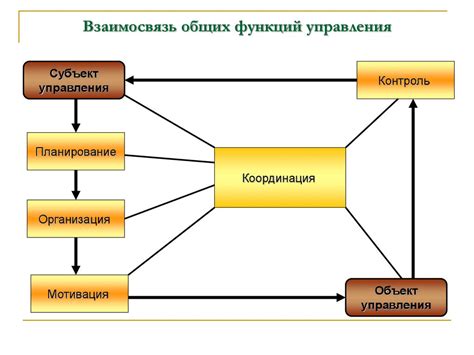
Убедитесь, что AirPods правильно реагируют на сенсорное управление:
1. Одиночное касание: Одиночное касание по панели сенсорного управления должно воспроизводить или приостанавливать воспроизведение музыки.
2. Двойное касание: Двойное касание должно переключать на следующий трек.
3. Тройное касание: Тройное касание должно переключать на предыдущий трек.
4. Длительное удерживание: При длительном удерживании должна активироваться функция Siri или другой голосовой помощник.
Протестируйте каждое действие и убедитесь, что AirPods правильно реагируют на команды управления.
Проверка шумоподавления

Функция шумоподавления в AirPods помогает подавлять внешние шумы, обеспечивая более чистое звучание во время прослушивания музыки или разговоров. Чтобы проверить работу шумоподавления:
- Наденьте оба наушника AirPods и включите музыку на устройстве.
- Поместите себя в среду с интенсивными внешними шумами, например, на улице во время движения транспорта.
- Обратите внимание на качество звука - должно быть заметно уменьшение фоновых шумов благодаря алгоритмам шумоподавления.
Проверка соединения между наушниками
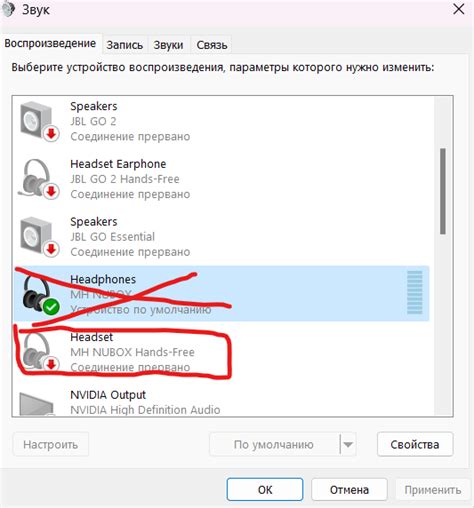
Чтобы убедиться в правильной работе AirPods, необходимо проверить соединение между левым и правым наушниками. Для этого можно воспользоваться простым методом:
- Убедитесь, что оба наушника находятся в зарядном кейсе и заряжены.
- Возьмите оба AirPods из кейса и убедитесь, что они включены.
- Поставьте наушники в уши и проиграйте музыку или другое аудио.
- Послушайте звук на обоих наушниках. Если звук проигрывается со всех динамиков и нет никаких проблем с соединением, значит, AirPods работают корректно.
Проверка работы микрофона
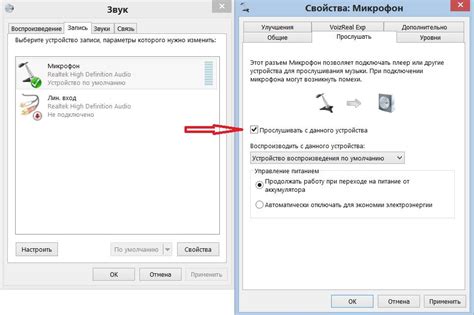
Для проверки работы микрофона AirPods можно использовать встроенные функции устройства или сторонние приложения. Важно убедиться, что микрофон успешно передает звук и его качество соответствует ожиданиям. Вот несколько шагов для проверки работы микрофона:
| 1. | Подключите AirPods к устройству и откройте любое приложение, которое записывает звук. Например, голосовой мемо или приложение для звонков. |
| 2. | Запустите запись звука и произнесите несколько фраз, чтобы убедиться, что микрофон работает корректно. |
| 3. | При прослушивании записи обратите внимание на качество звука. Убедитесь, что звук передается четко и без искажений. |
| 4. | Проверьте, что микрофон AirPods надежно закреплен и не заблокирован другими предметами. |
| 5. | При необходимости очистите микрофон от пыли и грязи, чтобы обеспечить оптимальное качество звука. |
Проверка сенсоров на наушниках

Проверьте работу сенсоров на AirPods, касаясь наушника одним или обоими пальцами. Для включения и выключения музыки или принятия звонков обычно достаточно одного касания. Вы также можете настроить дополнительные функции через настройки Bluetooth на вашем устройстве.
Проверка функциональности: ударьте пальцем по наушнику и убедитесь, что музыка останавливается или воспроизводится. Если функция не работает, проверьте наличие загрязнений или повреждений сенсоров.
Примечание: иногда правильная настройка сенсоров может потребовать небольшой практики, поэтому не беспокойтесь, если сначала что-то не получится.
Проверка совместимости с устройствами
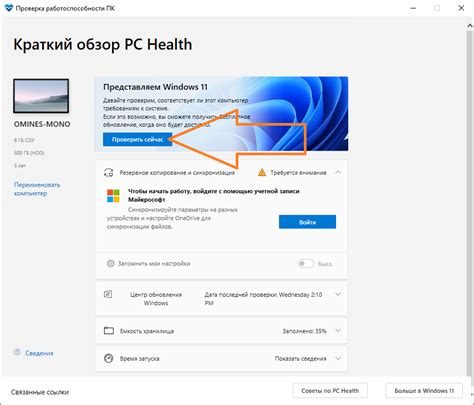
Для начала убедитесь, что ваши AirPods поддерживают соответствующий Bluetooth-профиль для работы с вашим устройством. Просмотрите спецификации и возможности ваших AirPods и устройства, с которыми вы планируете их использовать.
Далее подключите AirPods к устройству. Если устройство не видит AirPods или не удается установить соединение, попробуйте перезагрузить устройство и AirPods. Убедитесь, что Bluetooth на обоих устройствах включен.
Если проблема с подключением остается, проверьте, поддерживаются ли ваши AirPods устройством, с которым вы пытаетесь их подключить. Некоторые функции AirPods могут быть недоступны на некоторых устройствах.
| Устройство | Совместимость с AirPods |
|---|---|
| iPhone | Полностью совместимы |
| iPad | Полностью совместимы |
| Mac | Полностью совместимы |
| Android | Ограниченная совместимость |
Проверка автономной работы
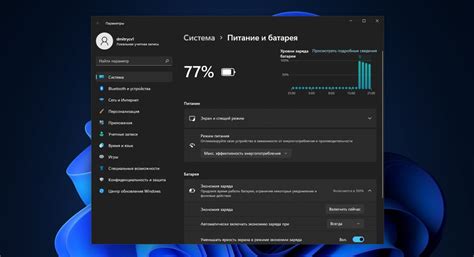
После подключения AirPods к устройству и начала использования, важно проверить их автономную работу, чтобы убедиться, что наушники функционируют как задумано. Вот несколько способов проверить время автономной работы AirPods:
- Проверьте заряд аккумулятора AirPods в приложении "Настройки" на вашем устройстве. Удостоверьтесь, что батарея наушников заряжена до нужного уровня.
- Проведите тест проигрывания музыки или аудиокниги на AirPods в течение длительного времени и оцените, сколько часов они проработают без подзарядки.
- Приостановите воспроизведение и оставьте AirPods в режиме ожидания. Запишите, как долго они могут оставаться на связи и сохранять заряд в этом режиме.
- Если ваши AirPods поддерживают функцию быстрой зарядки, проверьте, насколько быстро они могут зарядиться после разрядки.
Вопрос-ответ

Как узнать, что мои AirPods находятся в режиме зарядки?
Чтобы узнать, что ваши AirPods находятся в режиме зарядки, просто посмотрите на их светодиодную индикацию. Если кейс AirPods подключен к источнику питания, светодиод на передней панели кейса будет гореть или мигать, показывая, что AirPods заряжаются.
Как можно проверить заряд батареи в AirPods?
Чтобы проверить заряд батареи в AirPods, поместите их в кейс и откройте его рядом с вашим iPhone или iPad. На экране вашего устройства вы увидите уведомление о заряде батареи AirPods и кейса. Также можно воспользоваться функцией «Батарея» в Центре уведомлений на iOS, чтобы узнать уровень заряда.
Как проверить подключение AirPods к устройству?
Чтобы проверить подключение AirPods к вашему устройству, откройте кейс с подключенными AirPods. Затем с помощью Bluetooth на вашем устройстве убедитесь, что AirPods отображаются в списке доступных устройств и что они успешно подключены. Также можно проверить подключение, начав воспроизведение аудио – звук должен передаваться через AirPods.
Какие функции проверить на AirPods для убедиться, что они работают корректно?
Для убеждения в корректной работе AirPods, проверьте следующие функции: воспроизведение и пауза музыки при двойном касании, активация голосового помощника Siri, переключение между режимами звука (стерео и моно), автоматическое подключение при открытии крышки кейса и автоматическая передача звука между устройствами.
Как можно проверить качество звука и микрофона AirPods?
Чтобы проверить качество звука и микрофона AirPods, прослушайте музыку на разных жанрах и использованием разных настроек звука. Также можно провести тестирование микрофона, записав голосовое сообщение или позвонив на другой номер и проведя разговор через AirPods. Обратите внимание на чистоту звука, отсутствие шумов и задержек.



